Myyntiputken priorisointi työluetteloiden avulla
Myynnin nopeuttajan työluetteloiden avulla voidaan priorisoida myyntiputki ja varmistaa, että tärkeitä tietueita ei jää huomaamatta.
Lisenssi- ja roolivaatimukset
| Vaatimustyyppi | Tarvitaan |
|---|---|
| Käyttöoikeus | Dynamics 365 Sales Premium Lisätietoja: Dynamics 365 Salesin hinnoittelu |
| Käyttöoikeusroolit | Mikä tahansa ensisijainen myyntirooli, kuten myyjä tai myyntipäällikkö Lisätietoja: Ensisijaiset myyntiroolit |
Putken priorisointi
Myyjän on työpäivän aikana käsiteltävä samanaikaisesti useita tehtäviä useissa tietueissa. Tämän vuoksi asiakasta koskevien aktiviteettien suunnittelu ja priorisointi voi olla hankalaa. Dynamics 365 Sales Insightsin myynnin nopeuttajan työluettelo auttaa priorisoimaan ajan käyttöä ja työpanosta sekä varmistamaan näin, ettei tärkeitä tietueita jää huomaamatta.
Myynnin nopeuttajan työluettelon avulla saadaan käyttöön seuraavat ominaisuudet:
- Sellaisten tietueiden hallinta ja tarkasteleminen, joiden sisältämien aktiviteettien eräpäivä on 30 kuluessa sekä näiden aktiviteettien suorittaminen, niiden lajittelu prioriteetin perusteella ja poistaminen aktiviteetin valmistumisen jälkeen.
- Työluettelon hallinta lajittelemalla, suodattamalla ja ryhmittelemällä tietueita.
- Tarkastele asiakkaiden tärkeitä tietoja, kuten henkilökohtaisten tietojen, aiempien ja tulevien aktiviteettien ja niihin liittyvien entiteettien tietoja.
- Ole yhteydessä asiakkaisiin puhelimitse ja sähköpostitse. Lisätietoja: Yhteyden muodostaminen asiakkaisiin tietueen tai Seuraavaksi-pienoissovelluksen avulla
- Manuaalisten aktiviteettien lisääminen tietueisiin sarjassa määritettyjen aktiviteettien lisäksi, jos tapauskohtaiselle aktiviteetille on tarve.
Huomautus
Myyntipäällikkö määrittää työluettelon ja määrittää tietueiden aktiviteettien sarjan sarjan suunnittelijan avulla. Lisätietoja: Sarjojen luominen ja hallinta
Edellytykset
Tarkista seuraavat edellytykset, ennen kuin alat käyttää työluetteloita:
- Myynnin nopeuttajaominaisuus on asennettu organisaatioon ja rooli on määritetty käyttämään työluetteloita. Lisätietoja: Myynnin nopeuttajan määrittäminen
- Käyttöoikeusroolillesi on määritetty ohjelmistopuhelin ja sähköpostipalvelin.
- Dynamics 365 -kanavan integrointikehyksen versio 1 on asennettu ja kanavatoimittaja määritetty Dynamics 365 -organisaatioon. Lisätietoja: Integroi ohjelmistonumeronvalitsimen esimerkki Dynamics 365 Salesin kanssa
Huomautus
Vaikka ennakoiva liidien pisteytys ja ennakoiva mahdollisuuksien pisteytys eivät ole välttämättömiä työluetteloissa, tässä aiheessa käsiteltävässä työluettelotoiminnossa oletetaan, että nämä ominaisuudet on otettu käyttöön ja että organisaation on luotu mallit. Pyydä järjestelmänvalvojaa ottamaan nämä ominaisuudet käyttöön.
Omien tietueiden tarkasteleminen työluettelon avulla
Työluettelossa näkyy luettelo tietueista, jotka on määritetty käyttäjälle tai käyttöoikeusroolille, johon käyttäjä on liitetty. Tietueet näyttävät aktiviteetit, jotka on määrä tehdä kuluvan päivän aikan ja jotka on luotu manuaalisesti tai sarjan avulla. Näin voit käyttää kaikkia tietueita, jotka sisältävät aktiviteetteja yhdessä paikassa sen sijaan, että siirtyisit useisiin sovelluksen lomakkeisiin. Myyntipäällikkö voi määrittää työluettelossa näkyvät entiteetit. Työluettelossa oleva ylin tietue on aina seuraavaksi paras asiakas, jolla on korkeimmat ennustepisteet.
Huomautus
Versiosta 9.1.23093.10010 alkaen lomakkeiden työluetteloista lataamisen suorituskyky optimoidaan poistamalla lomakkeen komentopalkista Takaisin-, Tallenna ja sulje- ja Avaa uudessa ikkunassa -vaihtoehdot. Jos nämä vaihtoehdot halutaan työluetteloon lomakkeisiin, ota yhteyttä Microsoftin tukeen.
Työluettelon tarkasteleminen
Kirjaudu sisään Dynamics 365:n myyntikeskussovellukseen ja valitse Vaihda aluetta
 >Myynti.
>Myynti.Valitse sivustokartan Oma työ -kohdan alta Myynnin nopeuttaja.
Työluettelosivu avautuu seuraavan kuvan mukaisesti.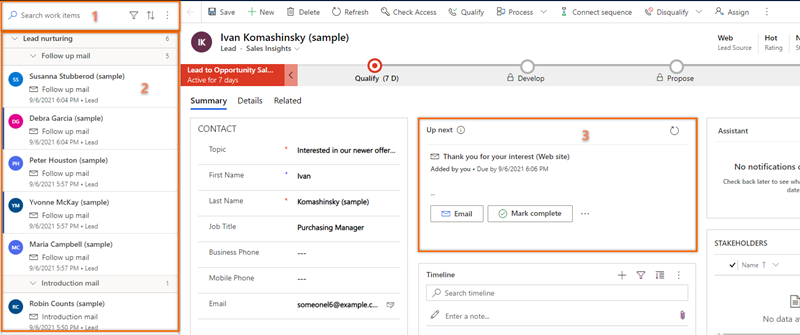
Number Ominaisuus Kuvaus 1 Haku-, suodatus-, lajittelu- ja ryhmittelytietueet Luettelossa tarkasteltavia tietueita voidaan hakea, suodattaa, lajitella ja ryhmitellä, ja tällä tavoin voidaan tunnistaa nopeasti asiakkaat, joihin halutaan ottaa yhteyttä. Lisätietoja on myöhemmin tässä aiheessa.
Valintakuvakkeen avulla voit hakea tiettyä tietuetta tietueen nimen avulla. Valitsemalla Lisää vaihtoehtoja (⋮) voidaan lähettää joukkosähköposteja, määrittää työluettelon asetukset ja päivittää luettelo. Lisätietoja on myöhemmin tässä aiheessa.2 Tietueluettelo Näyttää sinulle tai käyttöoikeusroolillesi delegoitujen tietueiden luettelo. Lukemattomat tietueet näkyvät lihavoituina ja vasemmassa reunassa on sininen pystypalkki. Näiden tietueiden aktiviteetit on suoritettava ja viimeisteltävä nykyisestä päivämäärästä ja edellisistä päivämääristä.
Kukin tietue näyttää tietueen nimen, ensisijaisen yhteyshenkilön nimen, seuraavaksi parhaan toiminnon, prioriteettipisteytyksen ja entiteetin nimen. Lisää vaihtoehtoja saadaan siirtämällä osoitin tietueen päälle.
Valitse Lisää asetuksia, jos haluat suorittaa seuraavat tietueeseen liittyvät toiminnot:- Merkitseminen valmiiksi.
- Nykyisen aktiviteetin ohittaminen.
- Aktiviteetin siirtäminen.
- Tietueen tilan muuttaminen lukemattomaksi tai luetuksi.
- Tietueen seuraaminen tai seurannan lopettaminen.
- Odotusajan ohitus (tämä vaihtoehto on käytettävissä odotustilassa olevissa kohteissa).
Voit myös valita aktiviteettikuvakkeen suorittaaksesi määritetyn aktiviteetin tietueelle.
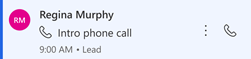
Lisätietoja: Yhteyden muodostaminen asiakkaisiin tietueen tai Seuraavaksi-pienoissovelluksen avulla
Kun suoritat tietueelle aktiviteetin, valitse päivityskuvake. Luettelo päivittyy, ja tietue poistetaan luettelosta.
Huomautus
Luettelossa näkyvät kuukauden tietueet kuluvasta päivästä eteenpäin. Yli 30 päivää vanhat tietueet poistetaan automaattisesti, eikä niitä näytetä.3 Seuraavaksi-pienoissovellus Näyttää seuraavan parhaan toiminnon, joka voidaan suorittaa tietueessa annettuna päivämääränä. Lisätietoja on myöhemmin tässä aiheessa.
Suodattaminen, lajitteleminen ja muut vaihtoehdot
Suodatus
Suodattimien avulla voit priorisoida työluettelon tietueita niin, että tavoitat asiakkaat oikeaan aikaan. Seuraavassa kuvassa luettelo vaihtoehdoista joita voi käyttää työluettelon suodattamiseen.
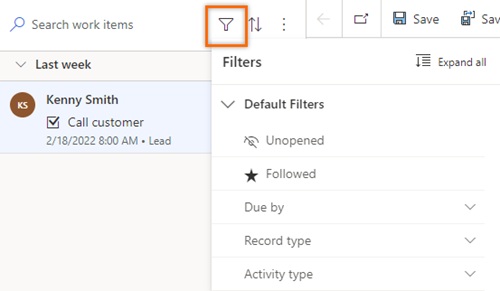
Suodattimet luokitellaan kahteen tyyppiin:
Oletussuodattimet
Seuraavat suodattimet ovat oletusarvoisesti käytettävissä myynnin nopeuttajassa:
Avaamaton: avaamattomien tai lukemattomien tietueiden näyttäminen.
Seurattu: seurannassa olevien tietueiden näyttäminen.
Määräaika: tietueiden suodattaminen sen mukaan, milloin tehtävän on oltava valmis tietuetta varten. Käytettävissä ovat seuraavat vaihtoehdot:
- Tänään: sellaisten odottavia tehtäviä sisältävien tietueiden näyttäminen, joita ei ole suoritettu tänään.
- Huomisesta: sellaisten odottavia tehtäviä sisältävien tehtävien näyttäminen, jotka on suoritettava huomenna.
- Myöhässä: sellaisten odottavia tehtäviä sisältävien tietueiden näyttäminen, joita ei ole suoritettu ajallaan.
Tietuetyyppi: Nämä suodatinvaihtoehdot ovat tietuetyyppejä, joita varten myynnin nopeuttaja on määritetty. Jos kaikki vaihtoehdot valitaan, kaikki tietueet näytetään. Jos taas valitaan yksittäinen tyyppi, vain kyseisen tyypin tietueet näytetään.
Valitse vähintään yksi vaihtohto, kun haluat näyttää tarvittavat tietueet työluettelossa. Jos yhtään tietuetta ei vastaa valittua tyyppiä, näkyviin tulee tyhjä luettelo. Oletusarvoisesti kaikki suodatin asetukset on valittu.
Aktiviteettityyppi: Näitä suodatusvaihtoehdot ovat Puhelut, Sähköpostiviestit, Tehtävät ja Kokoukset. Voit suodattaa työluettelossa näytettävät tietueet valitsemalla kaikki tai jonkin tietyn asetuksen.
Valitse vähintään yksi vaihtohto, kun haluat näyttää tarvittavat tietueet työluettelossa. Jos valittuaa aktiviteettityyppiä ei vastaa yhtään tietuetta, näkyviin tulee tyhjä luettelo. Oletusarvoisesti kaikki suodatin asetukset on valittu. Jos esimerkiksi valitset entiteettityypiksi Liidija aktiviteettityypiksi Puhelu, työluettelossa näkyvät vain ne liiditietueet, jotka sisältävät puheluaktiviteetteja.
Mukautetut suodattimet
Mukautetut suodattimet luodaan nimenomaisesti tärkeiden ja merkityksellisten tietueiden tarkastelemiseen. Järjestelmänvalvojaa voidaan pyytää luomaan mukautettu suodatin tietueiden suodattimista varten.
Seuraavassa esimerkissä järjestelmänvalvoja on luonut liidiin ja valuuttaan perustuvan suodattimen. Tarkasteltavaksi halutaan liidit, joiden valuutaksi on määritetty Yhdysvaltain dollari, joten valittavaan suodattimeen valitaan valuutaksi Yhdysvaltain dollari.
Laajenna Liidit suodatinasetuksissa.
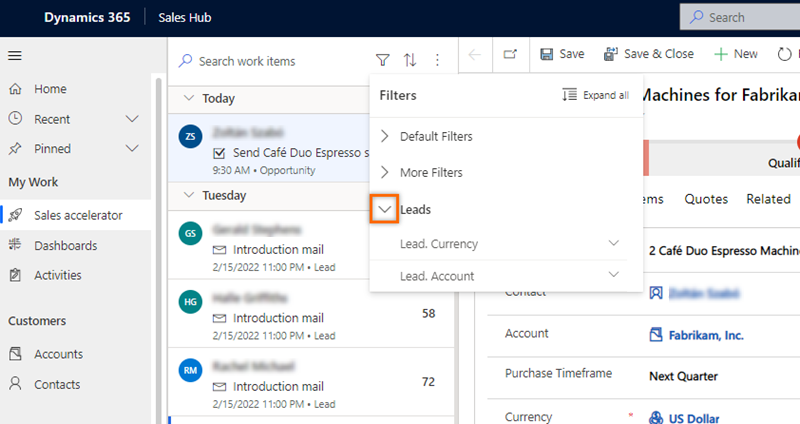
Laajenna Leads.Currency ja valitse sitten Yhdysvaltain dollari.
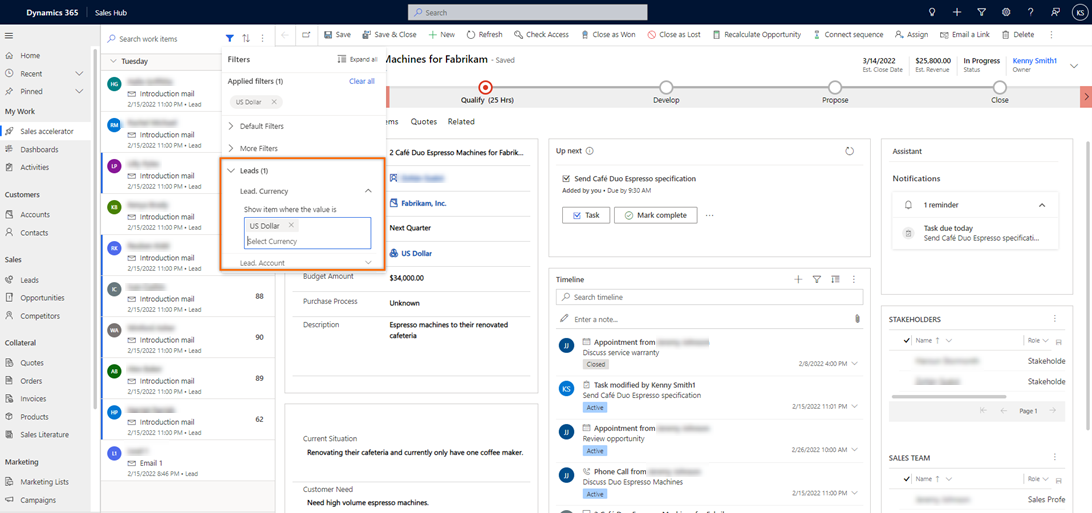
Työkohdeluettelo suodatetaan näyttämään vain liidit, joiden valuuttatyyppi on Yhdysvaltain dollari.
Lajittele
Valitsemalla Lajittele tietueet voidaan järjestää ryhmiksi ja näyttää valitussa lajittelujärjestyksessä (nouseva tai laskeva).
tietueet voidaan järjestää ryhmiksi ja näyttää valitussa lajittelujärjestyksessä (nouseva tai laskeva).
Enemmän vaihtoehtoja
Seuraavat toiminnot voidaan suorittaa valitsemalla Lisää vaihtoehtoja (⋮):
- Päivitä luettelo.
- Sähköpostin lähettäminen useilla vastaanottajille kerralla, mistä on lisätietoja myöhemmin tässä aiheessa.
- Työtilan mukauttaminen. Seuraavat vaihtoehdot voidaan määrittää:
- Saatavuus: Työn saatavuuden määrittäminen. Lisätietoja: Työn saatavuuden määrittäminen
- Siirrä automaattisesti: Valitse, mitä tapahtuu seuraavaksi aktiviteetin suorittamisen jälkeen. Lisätietoja: Automaattisen siirtämisen vaiheiden määrittäminen
- Vaiheet ja aktiviteetit: Luo aikajanalla automaattisesti aktiviteetti, joka on linkitetty vaiheeseen. Lisätietoja: Vaiheiden ja aktiviteettien määrittäminen
- Suodattimet: Piilota tai näytä suodattimia käytettävissä olevien suodattimien luettelossa. Lisätietoja: Suodattimien näyttäminen tai piilottaminen
Joukkosähköpostien lähettäminen
Joukkosähköpostitoiminnon avulla voit optimoida työsi lähettämällä saman sähköpostiviestin liidiluetteloon samanaikaisesti. Liideissä on oltava sama sähköpostivaihe samasta sarjasta liitettynä kaikkiin tietueisiinsa.
Oletetaan esimerkiksi, että 10 liidissä on esittelysähköpostiviestin lähettämisen järjestysvaihe, ja tämä vaihe odottaa tätä päivää. Joukkosähköpostitoiminnolla voi valita kaikki 10 liidiä tai osan niistä ja lähettää esittelysähköpostiviestin samalla kertaa.
Joukkosähköpostin lähettäminen
Valitse työluettelosivulla Lisää vaihtoehtoja>Joukkosähköposti.
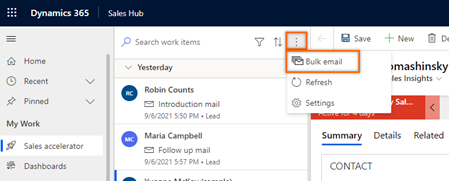
Jonon työluettelotietueet ryhmittyvät automaattisesti järjestyksen ja toiminnon mukaan. Esimerkiksi Liidien hoitaminen -sarjassa on 10 liidiä, yhdeksän Seurantaposti- ja yksi Johdantoposti-vaiheessa. Kun Joukkosähköposti-vaihtoehto valitaan, tietueet ryhmitellään ensin liidin hoitojärjestyksen mukaan sekä sitten Seurantasähköposti- ja Esittelysähköposti-vaiheiden mukaan.
Kuten seuraavasta kuvasta näkyy, oikeassa yläkulmassa oleva Joukkosähköposti-asetus on käytettävissä vasta, kun valitset liidit seuraavassa vaiheessa kuvatulla tavalla.
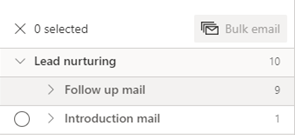
Valitse liidit, joille haluat lähettää joukkosähköpostin. Voit valita kaikki liidit samalla kertaa valitsemalla vaiheen nimen tai voit laajentaa vaihetta ja valita liidit yksitellen. Tässä esimerkissä lähetämme joukkosähköpostin liideille, jotka ovat Ivan Komashinsky, Lidman Anna, Counts Vongple ja Nancy Anderson.
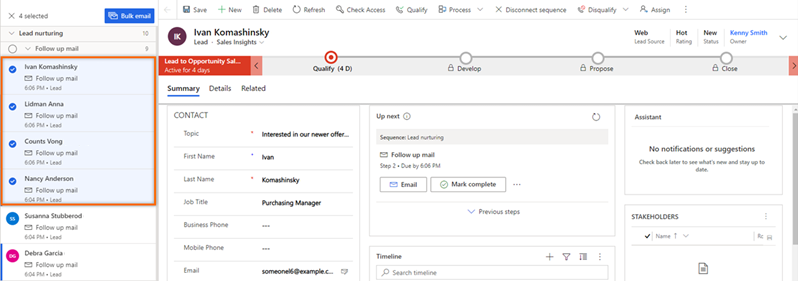
Valitse komentopalkista Joukkosähköposti.
Sähköpostiviestin luonti avautuu. Jos olet valinnut vaiheesta sähköpostimallin, malli avautuu luontityökaluun.
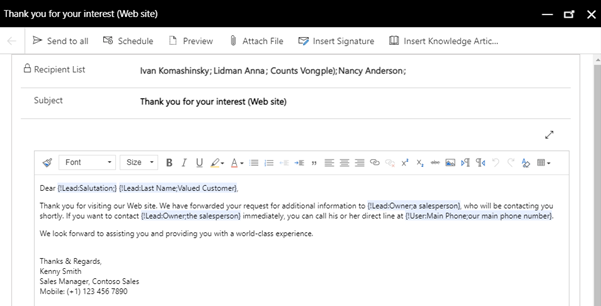
Huomautus
Jokaisen vastaanottajaluettelon käyttäjän täytyy täyttää entiteettilomakkeessa seuraavat ehdot:
- Tiedot-välilehden YHTEYSTIEDOT -kohdassa Sähköposti-asetukseksi on valittu Salli.
- YHTEYSHENKILÖ-kohdan Yhteenveto-välilehdessä käyttäjällä on kelvollinen sähköpostiosoite.
(Valinnainen) Esikatsellaksesi kyselyä, valitse Esiversio.
Esikatselu avautuu, ja siinä näkyvät tunnisteet, jotka sisältävät tietoja ensimmäisestä vastaanottajasta (tässä esimerkissä Ivan Komashinsky). Kun todellinen sähköposti kuitenkin lähetetään, jokainen sähköpostiviesti sisältää vastaanottajaluettelon kunkin liidin olennaiset tiedot.
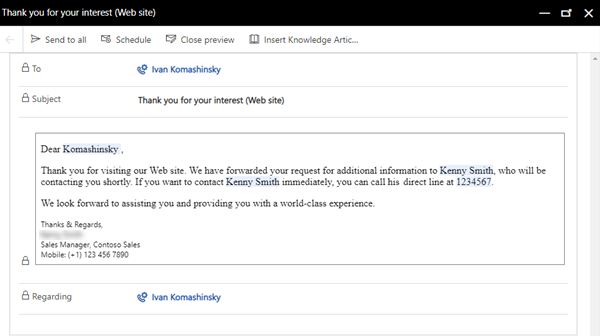
(Valinnainen) Jos haluat aikatauluttaa sähköpostiviestin, valitse Aikataulu ja valitse sitten päivämäärä ja kellonaika, jolloin haluat lähettää sähköpostiviestin.
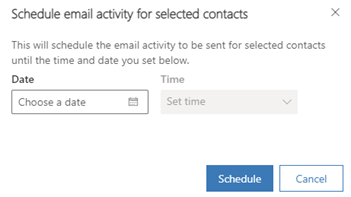
Valitse Lähetä kaikille.
Sähköpostiviesti lähetetään kaikille määrittämillesi vastaanottajille. Voit tarkistaa, että entiteettien aikajanat on päivitetty sähköpostiviestissä. Kun työluettelo on päivitetty, kaikki juuri lähettämäsi tietueet siirtyvät seuraavaan vaiheeseen.
Etkö löydä asetuksia sovelluksesta?
Mahdollisuuksia on kolme:
- Sinulla ei ole tarvittavaa käyttöoikeutta tai roolia. Tarkista tämän sivun yläosassa oleva Käyttöoikeus- ja roolivaatimukset -osio.
- Järjestelmänvalvojasi ei ole ottanut ominaisuutta käyttöön.
- Organisaatiosi käyttää mukautettua sovellusta. Kysy tarkemmat vaiheet järjestelmänvalvojaltasi. Tässä artikkelissa kuvatut ohjeet koskevat käyttövalmiita Myyntikeskus- ja Sales Professional -sovelluksia.
Liittyvät tiedot
Sarjojen luonti ja hallinta
Seuraavaksi-pienoisohjelman perusteet